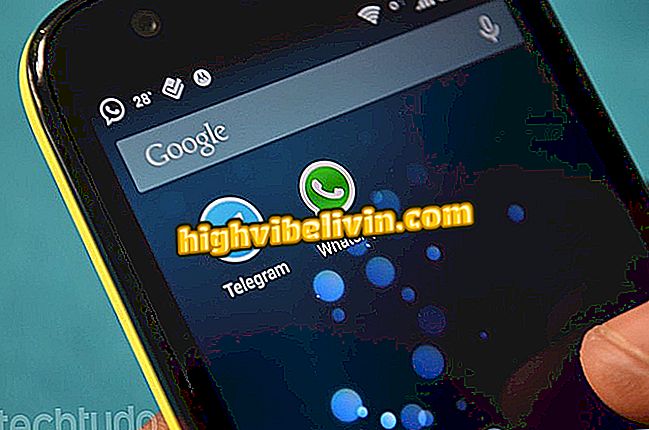Sådan opretter du en delt kalender med venner i Messenger
Facebook Messenger til Android og iPhone (iOS) har en indbygget funktion, der giver brugeren mulighed for at oprette en delt kalender med venner eller grupper. Dette gør det lettere at huske mødetider eller andre aftaler. Værktøjet, kaldet "Planer", lader dig tilpasse en dato, navngive aftalen, anvende en bestemt tid og endda tilføje en placering.
Der er stadig meddelelser med påmindelser nær deadline, og hvert medlem af samtalen kan bekræfte tilstedeværelsen eller angive fravær med et enkelt tryk. Vil du finde ud af, hvordan du bruger funktionen på mobilen? Følg gennemgangen af denne vejledning.

Find ud af, hvordan du opretter delte kalendere på samtaler med venner på Facebook Mobile Messenger
Sådan sletter du filer fra Messenger for at frigøre plads på Android
Til at begynde med er det værd at påpege, at proceduren er nøjagtig den samme til at oprette delte planer i samtaler med venner (privat) eller gruppe.
Trin 1. Åbn Messenger-programmet på din telefon. På fanen "Meddelelser" finder du samtalen med en ven eller gruppe, som du vil oprette den nye delte udbudsplan med.

Åbn Messenger-samtalen med din ven eller gruppe via Android
Trin 2. Næste, i chat-skærmen, tryk på "+" knappen i venstre hjørne. Det vil vise en fane med funktioner og udvidelser af Messenger. Vælg "Planer" -knappen.

Tryk på knappen Planer for at oprette din fælles aftale i Messenger
Trin 3. Vælg en bestemt dato for udnævnelsen, og vælg derefter fanebladet for at afslutte denne ordre tilpasning. Bekræft med "OK".

Tilpas med dato og tidspunkt for udnævnelsen af Messenger
Trin 4. Bemærk, at der oprettes en fælles plan i chatten med ven eller gruppe, som kan ses af samtlige medlemmer af samtalen. Tryk på "Navngivningsplan" og tilpas titlen til aftalens aftalepost. Bekræft med "Gem".

Tilpas udnævnelsesnavnet sammen i Messenger
Trin 5. Når du trykker igen på det planlagte plan, skal du bemærke, at en skærm med indstillingerne vises. Øverst er der muligheder for at redigere dataene for allerede tilføjede datoer, klokkeslæt og aftalens navn. Vil du gøre det endnu mere komplet? Tryk på "Placering" og tilføj navnet på det rum, hvor mødet vil være. Bekræft med "Gem".

Tilføj en placering i din aftale for Planindstillinger
Trin 6. Se, at hvert medlem af gruppen eller din ven kan trykke på "Bekræft tilstedeværelse" eller "Jeg vil ikke deltage" i samtalen og vise et "blue check" -ikon for hvem der bekræfter og en "Grå X" for hvem kan ikke være til stede. En halv time før og på tidspunktet for den planlagte plan vil alle medlemmer modtage meddelelser i mobiltelefonen, for at huske tidsplanen og undgå glemsomhed. Denne funktion aktiveres automatisk.

Bekræft eller gentag aftalen i den delte kalender med meddelelser på Android
Trin 7. Hvis du ikke længere har brug for denne aftale, skal du vælge "trepunkts" menuen øverst til højre og trykke på "Slet plan" for at annullere.

Slet planen for at annullere aftalen i Messenger til Android
Hvordan forbliver offline på Facebook Messenger? Opdag i forummet.